怎么能让键盘没有声音 如何关闭电脑键盘按键声音
更新时间:2024-06-09 12:53:10作者:xtliu
电脑键盘按键声音有时会让人感到困扰,特别是在安静的环境下,想要让键盘没有声音,我们可以通过几种方法来实现。一种方法是使用无声键盘,这种键盘采用了静音设计,按下按键时几乎没有声音。另一种方法是在现有键盘上添加键盘静音垫,这种垫子可以有效减少按键时的噪音。通过这些方法,我们可以轻松地减少键盘按键声音,让工作和学习更加安静舒适。
具体方法:
1.点击电脑的开始按钮,选择设置。
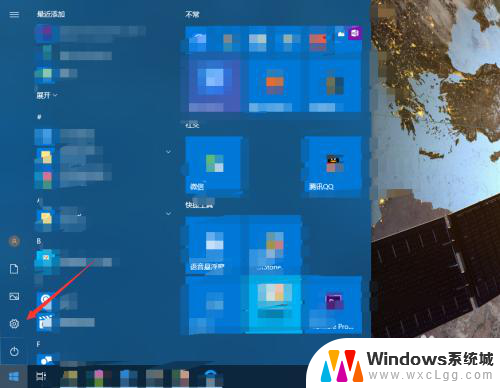
2.进入轻松使用。
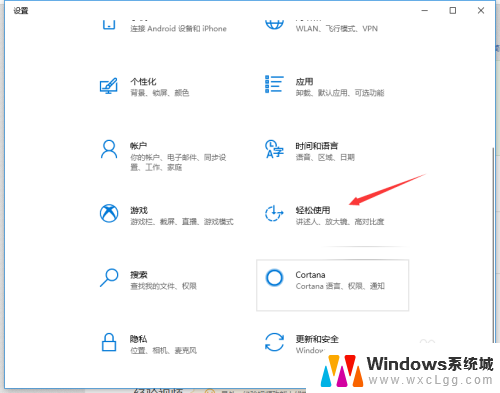
3.点击左侧的键盘。
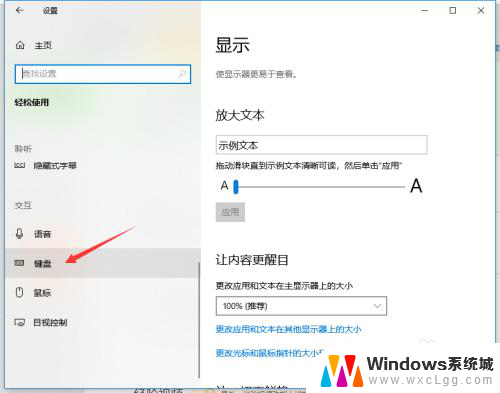
4.如果打开了粘滞键,取消其按键播放声音。
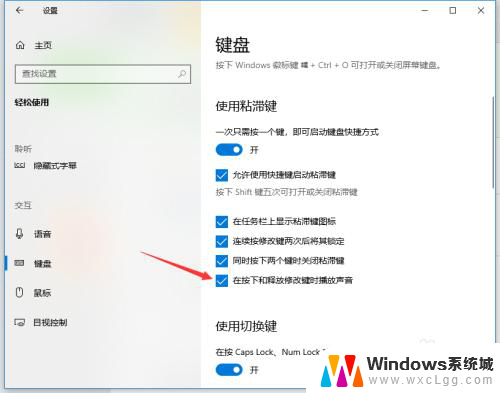
5.若打开了筛选键,取消其按键时发出声音。
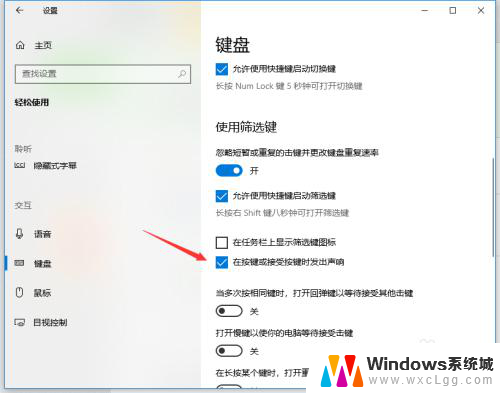
6.关闭图中所示的按钮即可关闭键盘多数的按键声音。
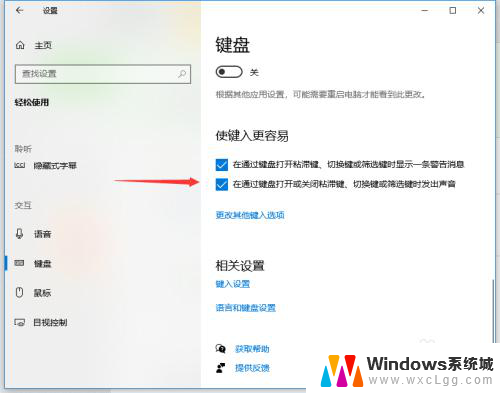
以上是关于如何使键盘无声的全部内容,如果您遇到类似问题,可以按照以上方法解决。
怎么能让键盘没有声音 如何关闭电脑键盘按键声音相关教程
-
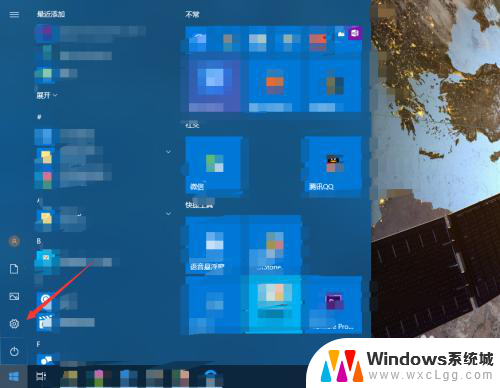 如何关掉键盘按键声音 如何关闭电脑键盘按键声音
如何关掉键盘按键声音 如何关闭电脑键盘按键声音2023-11-17
-
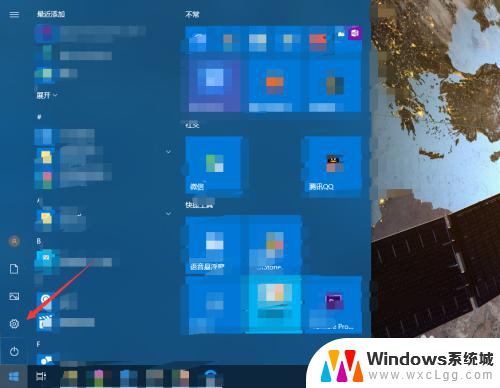 键盘声音如何关闭声音 电脑键盘按键声音关闭方法
键盘声音如何关闭声音 电脑键盘按键声音关闭方法2023-12-11
-
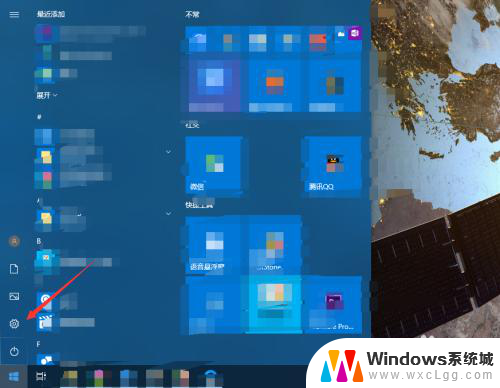 键盘打字声音在哪里关闭 电脑键盘怎么取消按键声音
键盘打字声音在哪里关闭 电脑键盘怎么取消按键声音2024-04-04
-
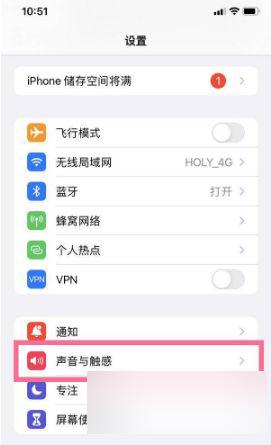 苹果13pro键盘声音怎么关 iphone13pro 关闭按键音教程
苹果13pro键盘声音怎么关 iphone13pro 关闭按键音教程2024-08-03
-
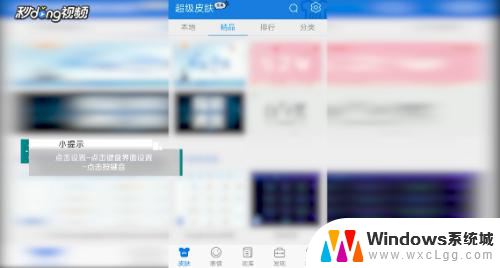 百度输入法按键声音怎么关闭 百度输入法如何关闭按键音
百度输入法按键声音怎么关闭 百度输入法如何关闭按键音2024-03-10
-
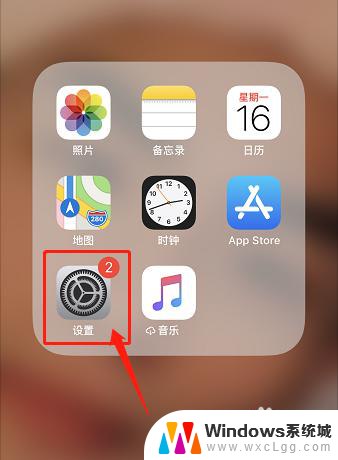 苹果键盘音量怎么关掉 怎么关闭苹果手机键盘声音
苹果键盘音量怎么关掉 怎么关闭苹果手机键盘声音2024-02-06
电脑教程推荐
- 1 固态硬盘装进去电脑没有显示怎么办 电脑新增固态硬盘无法显示怎么办
- 2 switch手柄对应键盘键位 手柄按键对应键盘键位图
- 3 微信图片怎么发原图 微信发图片怎样选择原图
- 4 微信拉黑对方怎么拉回来 怎么解除微信拉黑
- 5 笔记本键盘数字打不出 笔记本电脑数字键无法使用的解决方法
- 6 天正打开时怎么切换cad版本 天正CAD默认运行的CAD版本如何更改
- 7 家庭wifi密码忘记了怎么找回来 家里wifi密码忘了怎么办
- 8 怎么关闭edge浏览器的广告 Edge浏览器拦截弹窗和广告的步骤
- 9 windows未激活怎么弄 windows系统未激活怎么解决
- 10 文件夹顺序如何自己设置 电脑文件夹自定义排序方法